Office操作技巧,你值得拥有!
工作中有很多快速高效的操作技巧,聪明人早就学会了,而我们却不知道。特别是掌握 Office 快速操作技巧,能为你节约不少时间!不信?你瞧!
01
对齐Word封面下划线
我们会在很多 Word 文档的封面,看到这样的留空,等待我们填上相应内容,如报告、论文、申请材料等。
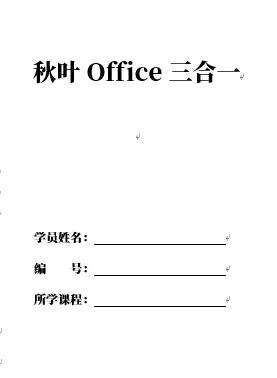
长短不一的下划线,怎么着都对不齐怎么办?

简直要逼死强迫症……
为了让所有下划线宽度一致,很多同学都是用空格大法。
其实想要快速且优雅地做出怎么样都不会散乱的下划线,我们只需要用到表格!
插入三行两列的表格,分别填上内容:
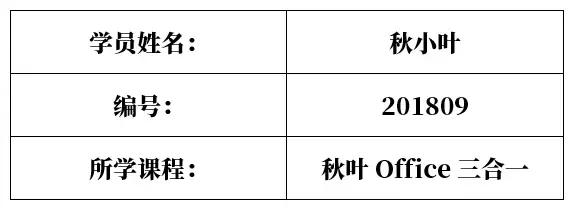
取消表格边框,然后为右侧的 3 个单元格分别设置下框线就完成了~
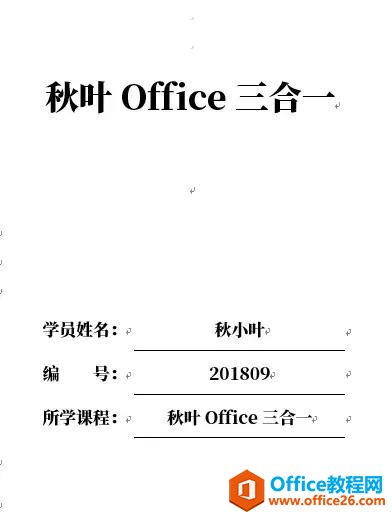
02
快速合并多个 Excel 表格
合并多个表格在工作中很常见。以合并各学院参加运动会的人员名单为例:
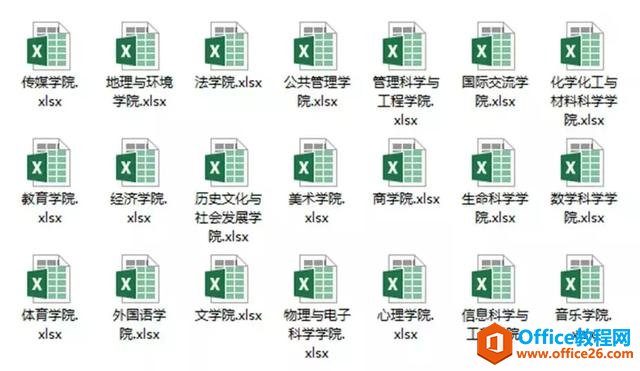
你还在手动复制粘贴吗?这样不仅手酸,还容易出错。
今天就教大家一个不用 Excel 函数、不用 VBA 透视表的方法,小白都能轻松学会,学完马上就能用上。
它就是——「方方格子」插件!!!开始之前要在电脑上下载安装好。
具体操作步骤如下:
❶ 依次点击【汇总拆分】-【合并工作簿】。
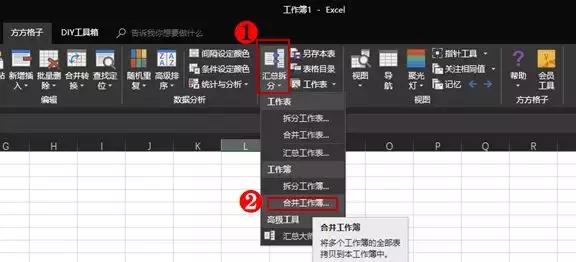
❷ 点击【浏览】,选择包含「要合并的工作簿」文件夹。

❸ 点击【确定】,等待合并完成,生成一个新的工作簿。
❹ 在新生成的工作簿中,依次点击【汇总拆分】-【合并工作表】,标题行数选择「1」,就好了~
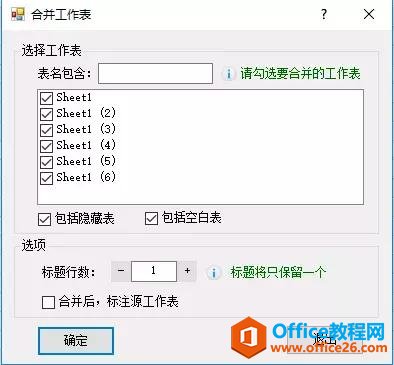
合并工作表后结果如下:
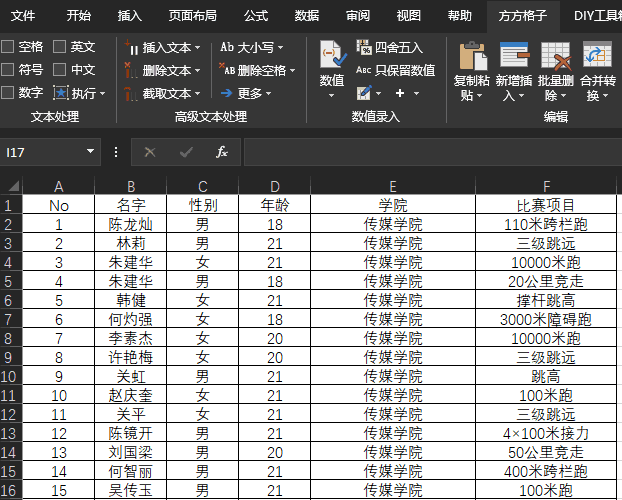
03
去除 PPT 的默认版式
新建的幻灯片版式通常都有默认版式,但是它的的框框限制了我们的排版,还影响我们的排版效果。
所以制作 PPT 时,最好能去除默认版式。
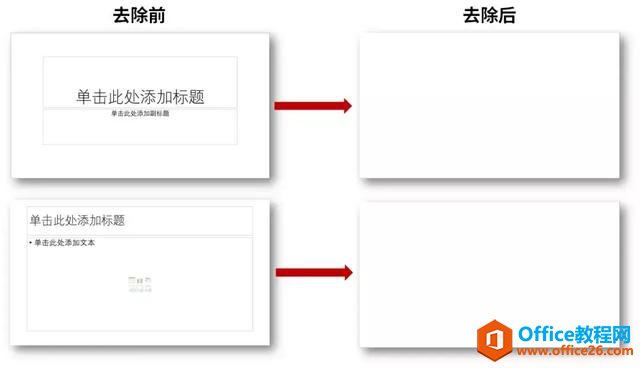
每新建一页就去删除两个框框实在是太低效了。
其实有更快捷的方法。选中新建的幻灯片,依次点击【开始】-【版式】-【空白】,就可以轻松去除那些恼人的框框。
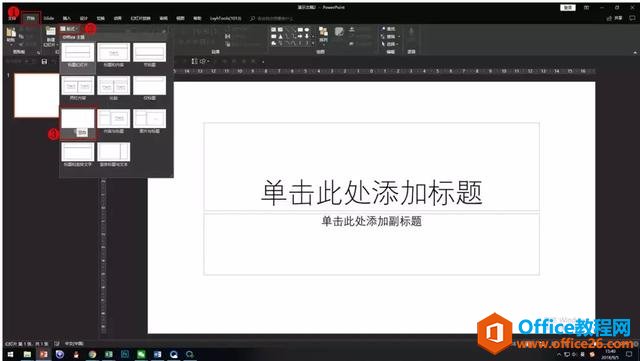
越是经常用到的工具,越容易被我们忽略。
每次遇上感觉问题不大,但积少成多其实大大影响我们的工作学习效率~
上一篇:如何使用 Office 365支持和恢复助手修复Office 365和Outlook问题
栏 目:office激活
下一篇:Office Online文档管理及协作新功能汇总大全
本文标题:Office操作技巧,你值得拥有!
本文地址:https://www.fushidao.cc/wangzhanyunying/2115.html
您可能感兴趣的文章
- 04-18如何解决word中文双引号变成英文引号
- 04-18Word2010技巧大全
- 04-18word怎么设置对齐字符网格
- 04-18如何在Word2010里插入水印?
- 04-18word 设置编号后如何让下面的字对齐
- 04-18word中的网格对齐是什么意思
- 04-18如何解决word2013停止工作
- 04-18word打印缺一部分表格文件怎么办
- 04-18WORD中怎样设置字体长宽
- 04-18Word2013怎样制作名片


阅读排行
推荐教程
- 11-22office怎么免费永久激活 office产品密钥永久激活码
- 11-30正版office2021永久激活密钥
- 11-25怎么激活office2019最新版?office 2019激活秘钥+激活工具推荐
- 11-25office2010 产品密钥 永久密钥最新分享
- 11-22Office2016激活密钥专业增强版(神Key)Office2016永久激活密钥[202
- 11-30全新 Office 2013 激活密钥 Office 2013 激活工具推荐
- 11-25正版 office 产品密钥 office 密钥 office2019 永久激活
- 11-22office2020破解版(附永久密钥) 免费完整版
- 11-302023 全新 office 2010 标准版/专业版密钥
- 11-22office2010激活密钥有哪些?office2010永久激活密钥分享







